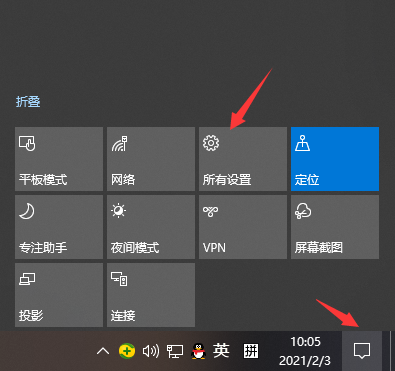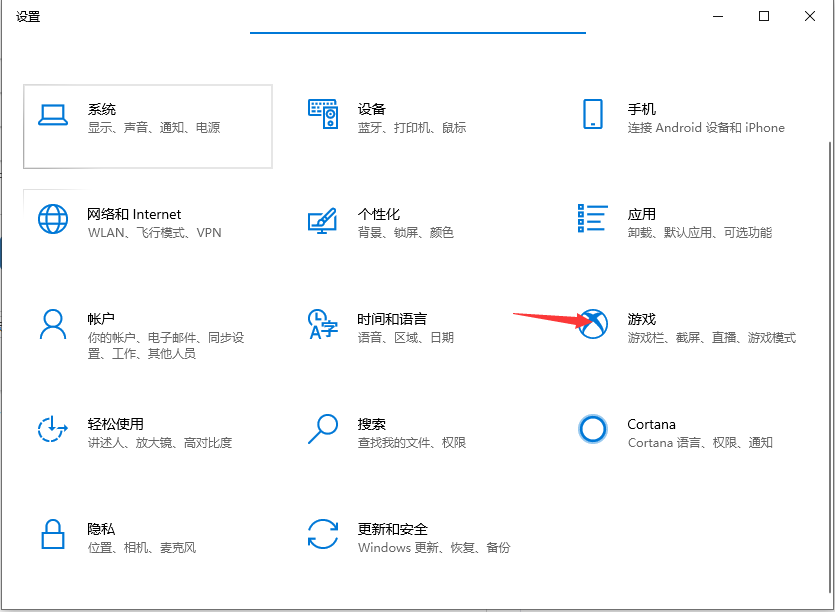Win10系统怎么自由截图?Win10系统自由截图方法
在我们工作生活中经常需要用到电脑截图来截取保存些重要信息,不过对于电脑新手来说还是不太清楚电脑怎么截图,问小编电脑按什么键自由截图。那今天小编就给大家介绍一个电脑截图的快捷方式,希望能帮到大家。
Win10系统自由截图方法:
1、首先在桌面的右下角点击通知图标然后点击“所有设置”,进入之后再点击“游戏”。
2、进入游戏的界面之后就点击右边的游戏栏,然后滑动一下就可以看到电脑自由截图的快捷键是什么了。
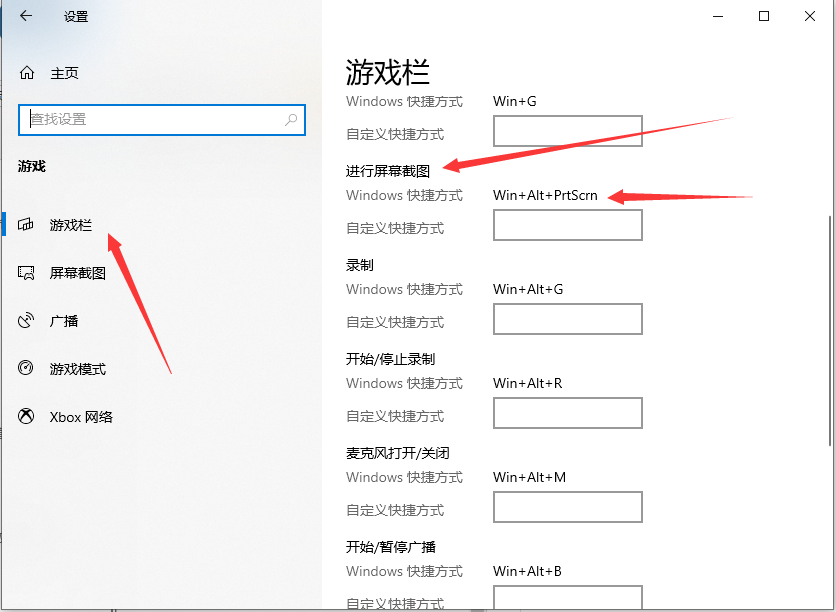
3、也可以之间按键盘的print screen键进行截图,不过这个截图是截取全屏,你需要按CTRL+V进行粘贴就能看到截图了。
4、在自己的电脑上要是有登录qq也可以使用快捷键“ctrl+alt+a”进行屏幕自由截图。
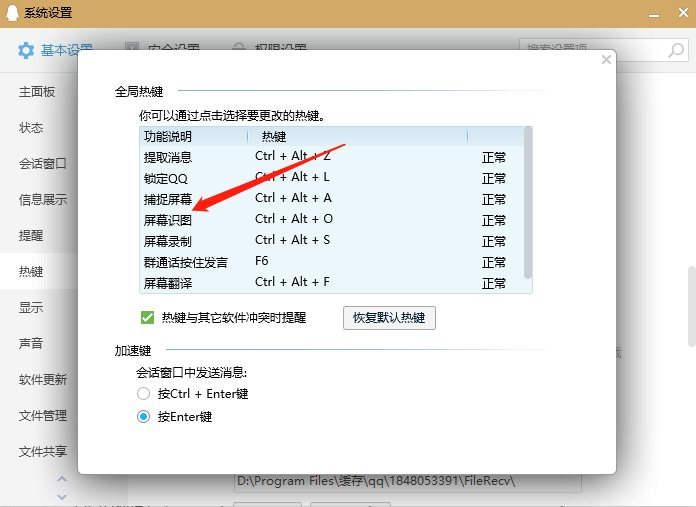
5、在自己的电脑上要是有登录微信也可以使用快捷键“alt+a”进行屏幕自由截图。
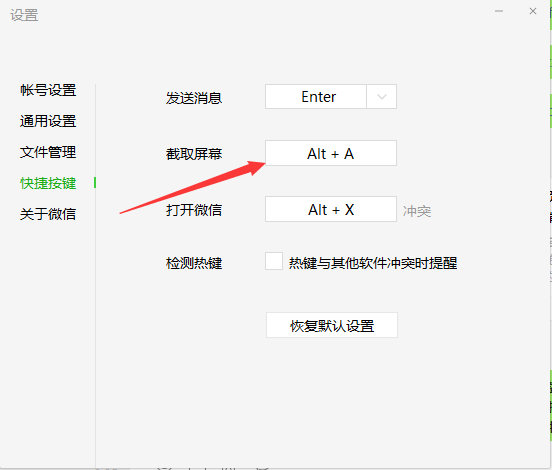
相关文章
- win10截图和草图功能没反应怎么办?
- win10按w键弹出全屏截图怎么关闭?
- win10截完图闪一下就不见了怎么办?
- Win10截图保存位置怎么更改?Win10截图保存位置更改方法
- win10截图不弹出保存窗口怎么办?win10截图没有保存弹窗解决方法
- Win10如何开启屏幕截图设置?Win10开启屏幕截图设置方法
- win10玩游戏w键跳出全屏截图怎么办?win10玩游戏w键跳出全屏截图详解
- win10系统自带截图功能失效怎么办?电脑自带截图功能失效问题解析
- win10怎么一边滚动一边截图保存方法
- win10电脑如何自由截图?windows10按哪个键自由截图?
- win10截图快捷键怎么修改?win10更改截图快捷键的方法
- win10怎么自定义截图快捷键
- 怎么打开Win10系统自带截图工具?Win10系统自带截图工具打开教程
- win10截图保存位置在哪?win10截图保存位置教程
- win10自由截图快捷键怎么设置
- win10电脑截图快捷键ctrl加什么